
Dans le domaine des présentations, capturer et maintenir l'attention de votre public est un défi perpétuel. PowerPoint, un outil omniprésent pour créer et livrer des présentations, offre une fonctionnalité puissante qui peut considérablement améliorer l'attrait visuel et le flux de vos diapositives : les transitions. Dans ce guide, nous allons explorer la définition des transitions PowerPoint, examiner les avantages qu'elles apportent aux présentations, fournir des guides pratiques pour une mise en œuvre sans faille, et conclure avec des idées sur la façon dont la maîtrise des tactiques de transition peut élever vos compétences de présentation globales.
Définition
Les transitions PowerPoint font référence aux animations et aux effets appliqués au mouvement entre les diapositives d'une présentation. Elles servent de pont entre différentes sections de votre contenu, ajoutant une couche de sophistication à la livraison globale. Les transitions peuvent aller de fondus subtils et de glissements à des effets plus dynamiques tels que des flips, des rotations ou des mouvements en cascade. L'objectif principal est de créer un parcours fluide et visuellement engageant pour votre public alors qu'il progresse à travers votre présentation.
Avantages
Comprendre les avantages d'incorporer des transitions dans votre boîte à outils de présentation est crucial pour tirer parti de leur impact. Voici quelques avantages clés :
Engagement : Les transitions capturent l'attention et maintiennent l'engagement du public en ajoutant un élément dynamique à votre présentation. Elles créent un sentiment d'anticipation alors que les spectateurs passent d'un point à l'autre.
Flux Visuel : Des transitions bien choisies contribuent au flux visuel global de votre présentation. Elles aident à guider l'attention du public, signalant les transitions entre les sujets ou soulignant des points clés de manière fluide.
Professionnalisme : Une utilisation réfléchie et intentionnelle des transitions peut transmettre un sens du professionnalisme. Cela montre que vous avez investi du temps dans le raffinement des aspects visuels de votre présentation, contribuant à une livraison soignée et sophistiquée.
Mise en Évidence des Points Clés : Les transitions peuvent être utilisées stratégiquement pour attirer l'attention sur des éléments spécifiques ou des messages clés. Que vous souhaitiez révéler des données progressivement ou souligner une citation particulière, les transitions fournissent un outil pour une mise en évidence intentionnelle.
Amélioration de la Narration : Tout comme les transitions sont utilisées dans le storytelling pour connecter des scènes, elles peuvent améliorer la narration de votre présentation. En créant une histoire visuelle cohérente, les transitions contribuent à une expérience plus mémorable et percutante pour votre public.
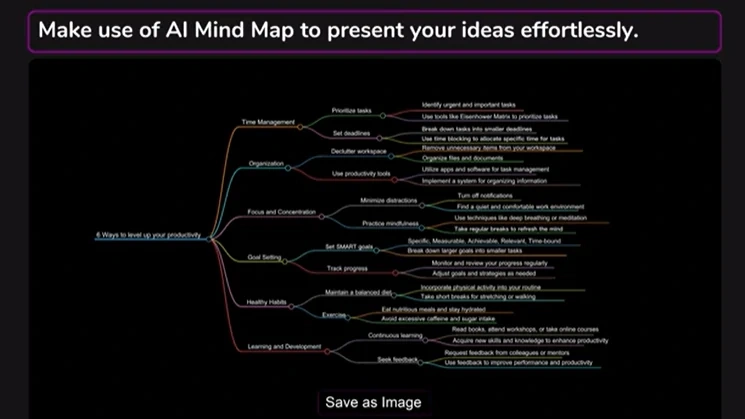
Guides Pratiques
Maintenant que nous avons établi les avantages des transitions PowerPoint, plongeons dans des guides pratiques pour les intégrer efficacement dans vos présentations :
Sélectionner la Bonne Transition :
Dans PowerPoint, accédez à l'onglet "Transitions". Ici, vous trouverez une variété d'options de transition. Considérez le ton et le contenu de votre présentation lors du choix d'une transition. Des fondus subtils ou des glissements peuvent être appropriés pour des contextes professionnels, tandis que des transitions plus dynamiques peuvent ajouter du flair à des présentations créatives.
Appliquer des Transitions à des Diapositives Individuelles :
Cliquez sur la diapositive à laquelle vous souhaitez appliquer une transition, choisissez la transition souhaitée dans le menu et définissez la vitesse de la transition si nécessaire. Utilisez l'option "Appliquer à Tout" pour garantir la cohérence de votre présentation ou personnalisez les transitions pour chaque diapositive.
Temps et Délai :
Personnalisez le timing de vos transitions pour les synchroniser avec votre narration. Ajustez la durée de la transition et ajoutez des délais si vous souhaitez que des éléments spécifiques sur une diapositive apparaissent à des moments différents. Ce niveau de contrôle vous permet d'orchestrer une présentation bien chronométrée et captivante.
Aperçu des Transitions :
Avant de finaliser votre présentation, utilisez le bouton "Aperçu" pour voir comment les transitions s'enchaînent entre les diapositives. Cette étape vous aide à identifier les ajustements nécessaires pour une livraison fluide et soignée.
Éviter la Surutilisation :
Bien que les transitions puissent améliorer votre présentation, évitez de surcharger vos diapositives avec des animations excessives. Trop de transitions peuvent devenir distrayantes et détourner l'attention du contenu substantiel. Utilisez les transitions de manière sélective pour compléter votre message.
Élever les Présentations : Smallppt's AI PowerPoint Déchaîné
Smallppt's AI PowerPoint, un créateur de PowerPoint révolutionnaire basé sur l'IA, redéfinit le design des présentations. Ce créateur de PowerPoint en ligne permet de créer des présentations captivantes avec aisance. La fonctionnalité Redraw affine le texte avec précision, tandis que les recommandations de formatage en temps réel de sa suite de PowerPoint d'intelligence artificielle améliorent les éléments de design. Intégré à Microsoft PowerPoint, il privilégie l'efficacité, permettant de se concentrer sur le contenu substantiel. En tant que leader dans le mouvement de l'IA pour les présentations, il allie les forces du design traditionnel aux capacités de pointe de l'IA.
Conclusion
En conclusion, maîtriser les tactiques de transition dans PowerPoint est une compétence précieuse qui peut élever l'impact de vos présentations. De la définition des transitions et de la compréhension de leurs avantages à la fourniture de guides pratiques, ce guide vous équipe des connaissances nécessaires pour utiliser les transitions de manière efficace et stratégique.
Rappelez-vous, les transitions doivent servir d'améliorateurs, et non de distractions. Lorsqu'elles sont appliquées de manière réfléchie, elles contribuent à une présentation cohérente et engageante qui résonne avec votre public. Alors, la prochaine fois que vous créerez une présentation, envisagez le pouvoir des tactiques de transition pour transformer vos diapositives en une expérience de narration dynamique et visuellement captivante. Élevez vos présentations grâce à l'utilisation stratégique des transitions PowerPoint, et observez comment votre public devient plus captivé par votre message.


